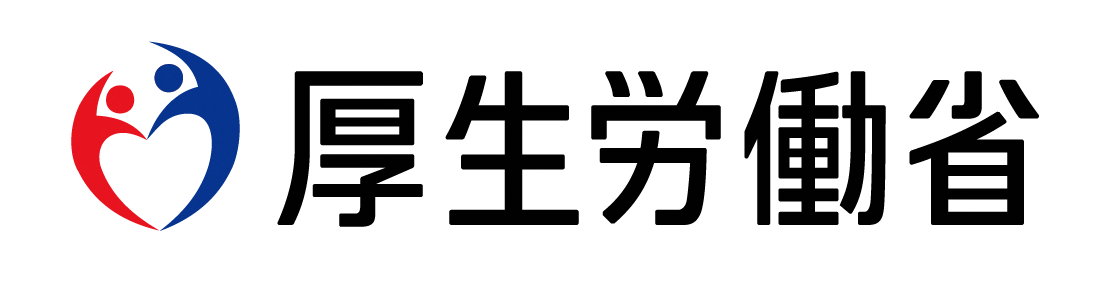よくあるご質問
- Q :ダウンロードや実行時に、「WindowsによってPCが保護されました」という警告ダイアログが表示されます。
- A : この画⾯が出た場合は、メッセージの下にある「詳細情報」をクリックし「実行」ボタンを出現させて、クリックして進めてください。
- Q :「保護のためにブロックされました」というエラーメッセージが出てプログラムが起動しません。
- A : 2025年12月17日より前にダウンロードしたVer.3.7以前のプログラムでは、証明書発行会社の設定情報の改変により、プログラムに付加されているセキュリティに関する証明書が失効するため、2026年3月30日以降プログラムを更新していない場合は起動できなくなります。
当ダウンロードサイトの【ホーム】ページより最新プログラムをダウンロードし、データ引継ぎを行って使用してください。 - Q :プログラムの設置後、最初に起動するアプリケーションはどれですか?
- A : 「実施者用管理ツール」になります。ver3.4以前の「管理職用ログインアプリ」とは、ストレスチェック実施後に管理職の方が職場結果を閲覧するためのものです。
(ver3.5より「管理職用ログインアプリ」は「職場結果閲覧用アプリ」に名称変更しました。) - Q : 実施者用管理ツールを起動すると「このアプリケーションは他のユーザーが現在起動中です。他のユーザーが終了するまで使用することは出来ません。」のメッセージが出て起動できません。
- A : 実施者用管理ツール実行中にパソコンを強制終了した場合など、次回実施者用管理ツールを起動しようとした際に、同時起動ユーザがいないにも関わらず、このようなエラーが表示されることがあります。
下記リンク先の手順でロックの解除をしてください。
→Lockfile削除手順 - Q :受検者回答用アプリのログイン用パスワードの発行方法は?
- A : 「③受検者情報」画面にて、受検者情報を登録し、「外部データ出力」にて保存されるExcelに記載されています。
一番右「初回パスワード」の列をご参照ください。 - Q :職場結果閲覧用アプリのパスワードはどのように発行しますか。また、再発行は可能ですか?
- A : 「職場結果閲覧用アプリ」で閲覧できるのは、「実施者用管理ツール」で設定されている最新の実施回のみです。
初回パスワードは「実施者用管理ツール」の「②職場情報」画面で外部データ出力することにより出力できます。
最新の実施回を表示し「外部データ出力」してください。
出力されたExcelのM列に【初回パスワード】が記載されています。
再発行時には、職場結果閲覧用パスワード再発行に☑を入れ「登録」ボタンをクリック後、「保存」ボタンを押してから「外部データ出力」してください。
※新しい実施回が作成されると以前のパスワードは無効になります。 - Q :「⑧高ストレス者判定」画面、「⑨個人結果出力」画面、「⑩職場結果出力」画面で「PDF保存」した結果はどこに入りますか?
- A : 「保存フォルダを開く」ボタンを押していただくと、「環境設定」画面で指定した「結果帳票の出力先フォルダ」が開きます。
PDFファイルはこちらの中に作成されています。 - Q :バージョンアップ(新規プログラムへのデータ引継ぎ)後、「②職場情報」画面より先のボタンがグレーアウトしていて先に進めません。
- A : MENUの「環境設定」画面を確認し、保存していただくと「②職場情報」画面より先のボタンが押せるようになります。
- Q :受検者が各々のパソコンから受検者回答用アプリで受検する場合はどうしたらよいでしょうか?
- A : 初期設定保存済みのプログラムごと共有フォルダへの設置が必要です。
- ・受検者全員が回答できるように、「実施者用管理ツール」フォルダの中の「MainProgram」フォルダにアクセス許可を付与してください。
- ・「受検者回答用アプリ」を使用する際には、ショートカットの場所のみを対象者へ通知し「厚生労働省版ストレスチェック実施プログラム」のフォルダ内で直接起動させないようにしてください。
- Q :旧プログラムからのデータ引継ぎ方法を教えてください。
- A : 「実施者用管理ツールマニュアル(機能説明編)P6」をご覧ください。
フリーワードから探す(サイト内検索)
キーワードまたは文章で検索できます
マニュアル・関連情報
初心者向けマニュアル(インストールから初期設定まで、簡単手順)
設定マニュアル
アプリの利用方法マニュアル

資料集
ストレスチェック関連情報
実施プログラムに関するお問い合わせ
お問い合わせの前に
みなさまから寄せられるご質問と回答を掲載しています。
お問い合わせ前にご確認ください。
新プログラム公開に伴い、新プログラムに関する問い合わせを受け付けております。
旧プログラムをご利用の場合は、新プログラムをダウンロードした上でお問い合わせをお願い致します。
旧プログラムをご利用の場合は、新プログラムをダウンロードした上でお問い合わせをお願い致します。
実施プログラム設置・
設定に関するコールセンター
0120-65-3167
(フリーダイヤル)
開設時間:平日10:00~17:00
(祝祭日、年末年始【12月29日~1月3日】を除く。)
(祝祭日、年末年始【12月29日~1月3日】を除く。)
実施プログラム設置・設定に関するコールセンター
開設時間:平日10:00~17:00
(祝祭日、年末年始【12月29日~1月3日】を除く。)
(祝祭日、年末年始【12月29日~1月3日】を除く。)